TortoiseCVS 操作参考手册
本参考手册使用TortoiseCVS1.8.18进行实例说明。
1、设置工作目录
在目录“D:repository”下,存放三个配置库。配置库的名称分别为“cvstrain”、“cvstrain1”、“cvstrain2”。则在“D:repository”下分别新建“cvstrain”、“cvstrain1”、“cvstrain2”三个目录。如图1-1:
图1-1
2、检出配置库
在工作目录下,鼠标左键选中检出的配置库所对应的目录“cvstrain”,点击鼠标右键选择“CVS取出(K)…”检出配置库内容。如图2-1:
图2-1
弹出“取出模块”对话框。如图2-2:
图2-2
在“取出模块”对话框的选项中:
“CVSROOT:”填入mail中的CVSROOT信息;
“模块:”填入“.”;
配置库中的文件将开始下载到本地目录“D:repositorycvstrain”下。检出配置库完成。
如图2-3:
图2-3
3、更新配置库
鼠标左键选中目录“cvstrain”,点击鼠标右键,选择“CVS更新(U)”。如图3-1:
图3-1
更新完成。如图3-2:
图3-2
4、修改、提交文件
文件修改后文件图标显示为 ,在修改的文件上鼠标右键选择“CVS提交(C)…”。如图5-1:
,在修改的文件上鼠标右键选择“CVS提交(C)…”。如图5-1:
图5-1
在“提交”对话框中的“注释”写一些简洁的说明文字,点击“确认”按钮。添加、提交文件完成。如图5-2:
图5-2
修改、提交文件完成。如图5-3:
图5-3
5、添加、提交文件
在待添加的文件上鼠标右键选择“CVS添加(A)…”。如图4-1:
图4-1
在“添加”对话框中确认添加的文件格式是否正确,点击“确认”按钮添加。如图4-2:
图4-2
文件添加成功。如图4-3:
图4-3
注意
添加有二种方式:
1.以文本文件/ASCII方式添加。
2.以二进制方式添加。
如添加文件时需要修改文件格式,在文件上点击右键,选择添加的方式。如图4-4:
图4-4
文件添加后图标显示为 ,文件添加后鼠标右键选择“CVS提交(C)…”进行提交。如图4-5:
,文件添加后鼠标右键选择“CVS提交(C)…”进行提交。如图4-5:
图4-5
在“提交”对话框中写上一些简洁的说明文字,点击“确认”按钮。如图4-6:
图4-6
添加、提交文件完成。如图4-7:
图4-7
6、添加目录
打开资源管理器目录“D:repositorycvstraincode”。在此目录下新建目录“test-abc”。
在目录“test-abc”鼠标右键,选择“CVS添加(A)…”或“CVS添加内容(O)…”。如图6-1:
图6-1
“CVS添加(A)…”与“CVS添加内容(O)…”的区别在于“CVS添加内容(O)…”会将目录下的文件一同添加,而“CVS添加(A)…”只添加目录。如图6-2、6-3:
图6-2
图6-3
目录成功添加。如图6-4:
图6-4
7、删除文件
在待删除文件“test1.txt”上鼠标右键选择“CVS”→“删除(R)”。如图7-1:
图7-1
弹出“删除”消息框,点击“确认”按钮文件在本地目录中删除。如图7-2:
图7-2
在本地目录空白处鼠标右键选择“CVS提交(C)…”。如图7-3:
图7-3
在“提交”对话框的注释中可写一些简洁的说明文字, 点击“确认”按钮。如图7-4:
图7-4
文件删除完成。如图7-5:
图7-5
8、删除目录
TortoiseCVS界面上并没有这样的功能。不过,可以在CVS服务器仓库中手动删除目录。若需要删除目录,请与SCM工程师联系。
9、创建标签
在待创建标签的文件上鼠标右键选择“CVS”→“标签(T)”。如图9-1:
图9-1
弹出“标签”对话框中,选择“创建新标签”,填写要添加的tag为“build-abc”。点击“确认”按钮。如图9-2:
图9-2
创建标签完成。如图9-3:
图9-3
查看文件标签,在文件上右键选择“CVS” →“版本分支图(G)…”。如图9-4:
图9-4
在“版本分支图”中看到已创建的标签“test-111129”。如图9-5:
图9-5
10、删除标签
在待删除标签的文件鼠标右键选择“CVS”→“标签(T)”。如图10-1:
图10-1
弹出“标签”对话框中,选择“删除已有的标签”,点击“确认”按钮。如图10-2:
图10-2
删除标签完成。如图10-3:
图10-3
在“版本分支图”中查看标签“test-111129”已删除。如图10-4:
图10-4
11、查看历史版本
在待查看文件上鼠标右键选择“CVS” →“版本分支图(G)…”。如图11-1:
图11-1
在“版本分支图”中查看文件历史版本。如图11-2:
图11-2
附:文件图标说明








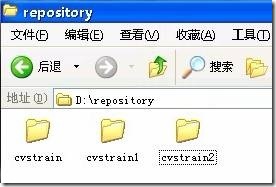
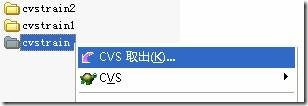
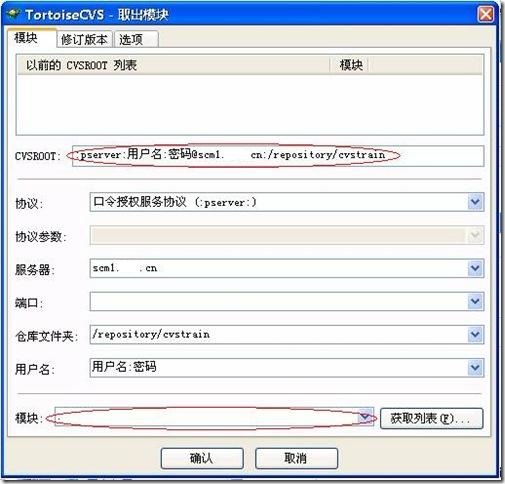
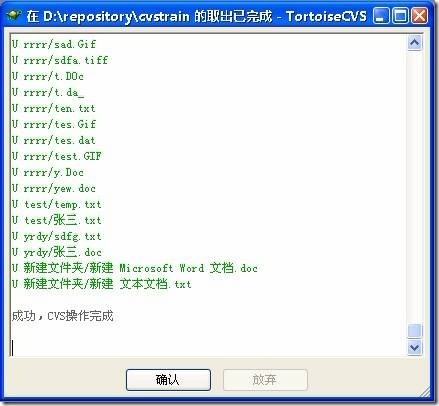



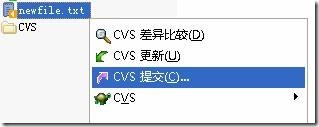
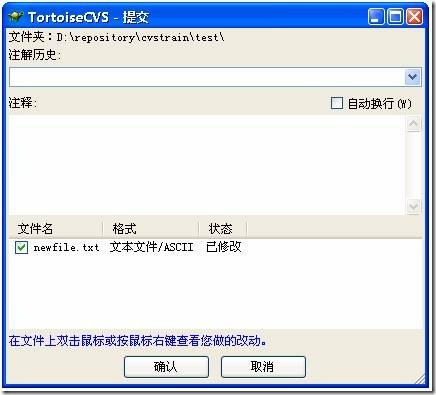
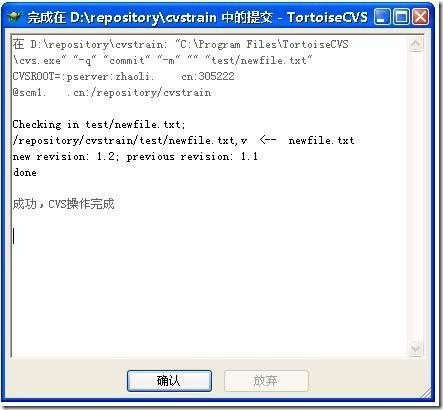




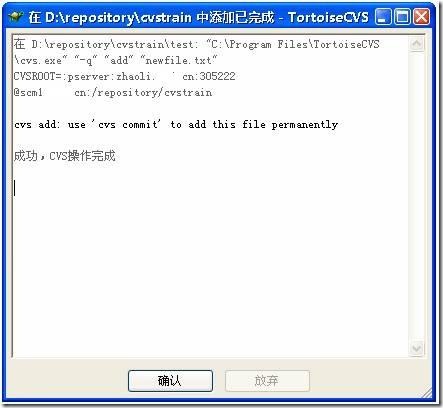
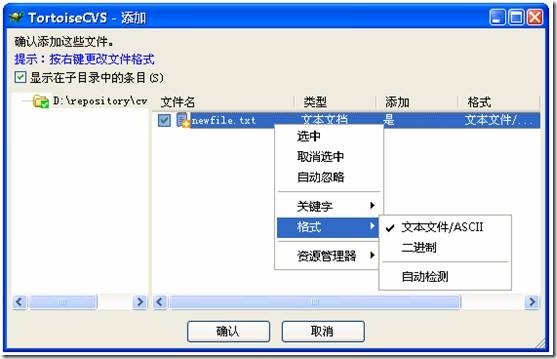

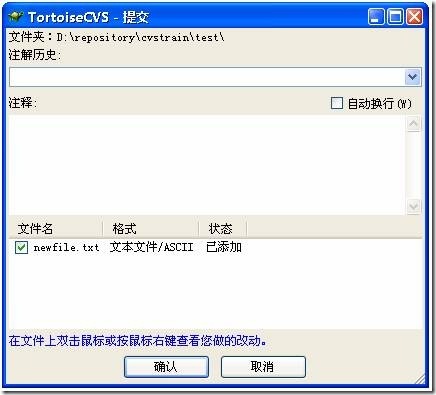
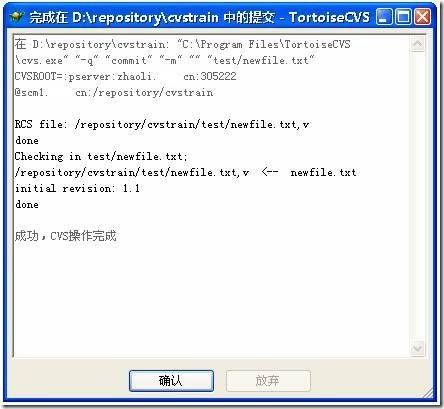





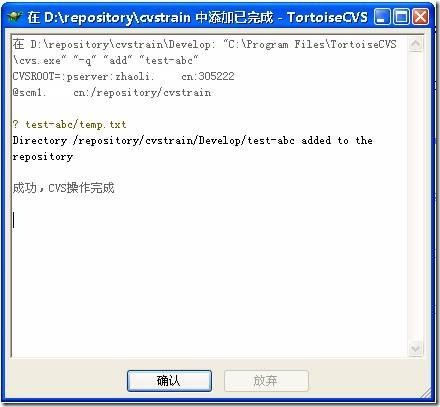

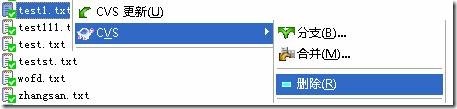



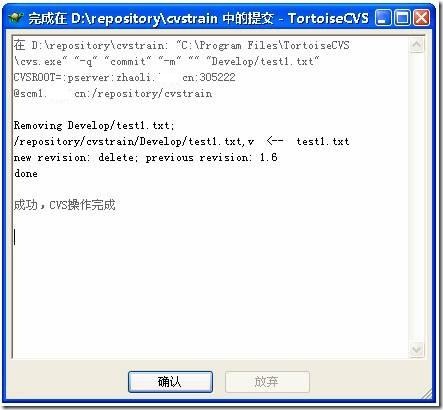
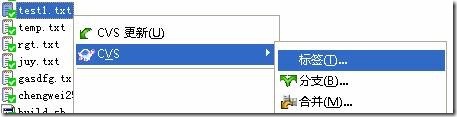
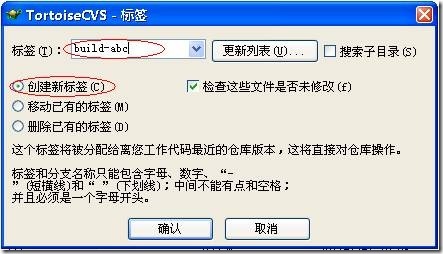
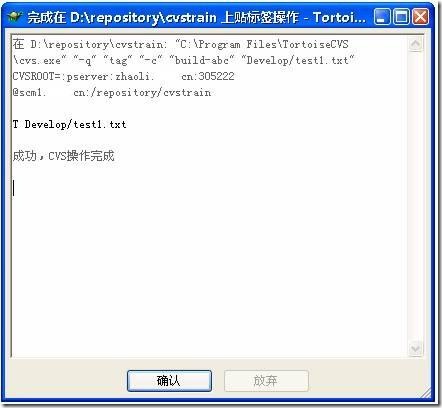
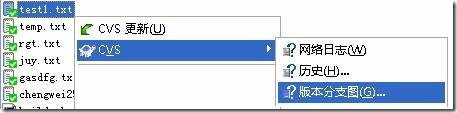
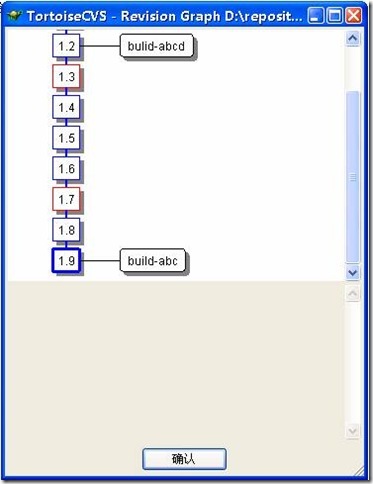
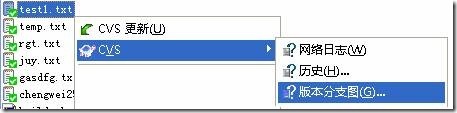
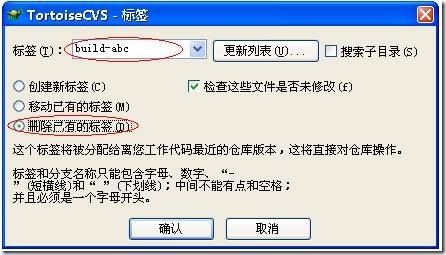
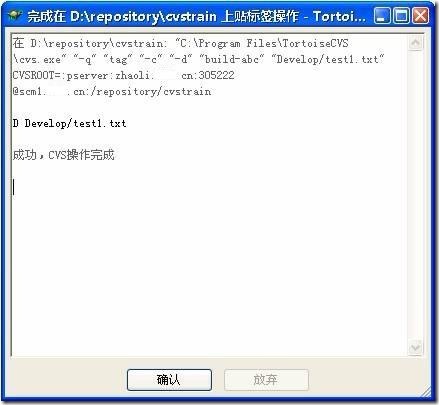
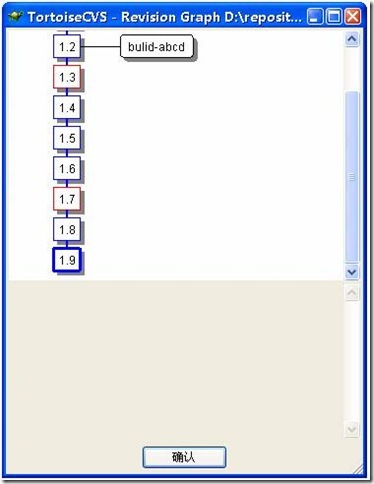
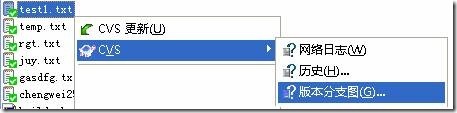
















 92
92

 被折叠的 条评论
为什么被折叠?
被折叠的 条评论
为什么被折叠?








